
Controlar o iPhone a partir do Mac
Pode usar a Replicação do iPhone para controlar o iPhone no Mac que está por perto. Quando a Replicação do iPhone estiver ativada, também pode receber notificações do iPhone no Mac, e manter-se a par das atividades em tempo real, para não perder nada.
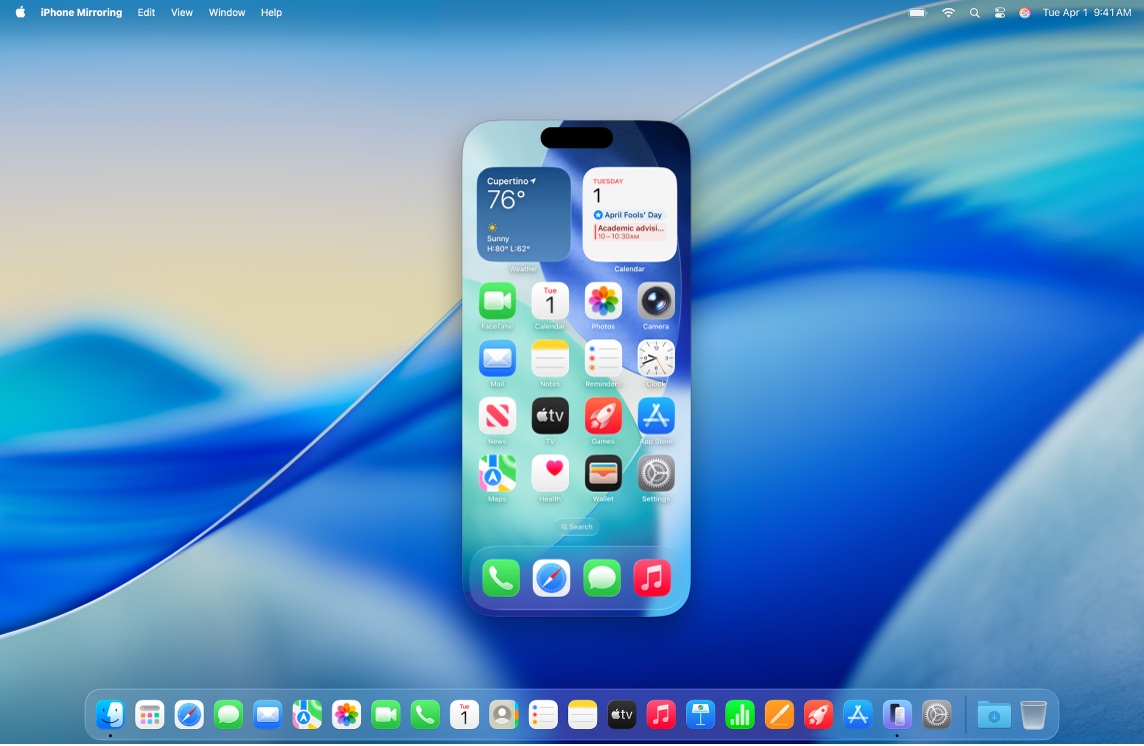
Nota: algumas funcionalidades do iPhone, como o a câmara e o microfone, não são compatíveis com a Replicação do iPhone. Além disso, algumas funcionalidades de Continuidade, como Câmara de Continuidade e AirPlay, não estão disponíveis no Mac quando está a usar a Replicação do iPhone.
Antes de começar
Certifique-se do seguinte:
Tem sessão iniciada na mesma conta Apple em todos os dispositivos.
Os dispositivos têm de estar a 10 m de distância um do outro.
O Mac está a executar o macOS 15 Sequoia ou posterior e o iPhone está a executar o iOS 18 ou posterior.
Ambos os dispositivos cumprem os requisitos mínimos do sistema para a Replicação do iPhone.
Se estiver a usar uma VPN, certifique‑se de que a configuração não impede a utilização da rede local, pois isso poderá interferir em algumas funcionalidades da Continuidade.
Para usar a Replicação do iPhone, esta funcionalidade tem de estar disponível no seu país ou região. A Replicação do iPhone não está atualmente disponível na União Europeia.
Se a Replicação do iPhone não estiver disponível no seu país ou região, a Replicação do iPhone indica que não é possível estabelecer ligação ao iPhone por esse motivo.
Configurar a Replicação do iPhone no Mac
Certifique‑se de que o iPhone está ativado e por perto com o ecrã bloqueado.
Abra a aplicação Replicação do iPhone
 no Mac.
no Mac.Clique em Continuar.
Digite o código do iPhone. Também pode ter de escolher uma das seguintes opções:
Perguntar sempre: receba um pedido para usar Touch ID, Face ID ou o código do iPhone sempre que usar a Replicação do iPhone.
Autenticar automaticamente: estabeleça ligação à Replicação do iPhone sem ter de se autenticar.
Nota: se for apresentado um aviso no iPhone a perguntar “Confiar neste computador?” toque em Confiar. É possível que lhe seja solicitado que introduza o código do dispositivo para avançar. Se for apresentado um aviso no Mac a perguntar “Permitir que o acessório estabeleça ligação?”, clique em “Permitir”.
Ative ou desative “Permitir notificações do iPhone”.
Escolher que iPhone pretende usar com a Replicação do iPhone
Pode configurar mais de um iPhone para usar a Replicação do iPhone no Mac, mas só pode estabelecer ligação a um iPhone de cada vez.
Abra a aplicação Replicação do iPhone
 no Mac.
no Mac.Clique em “Definições da Replicação do iPhone” e, depois, clique em “Alterar iPhone”.
Em “Widgets”, clique no menu pop‑up “iPhone” e, depois, selecione o seu iPhone.
Também pode abrir a aplicação Definições do Sistema ![]() no Mac e clicar em “Secretária e Dock” na barra lateral (poderá ser necessário deslocar‑se para baixo no ecrã). Em “Widgets”, escolha o seu iPhone no menu pop‑up “iPhone”.
no Mac e clicar em “Secretária e Dock” na barra lateral (poderá ser necessário deslocar‑se para baixo no ecrã). Em “Widgets”, escolha o seu iPhone no menu pop‑up “iPhone”.
Usar a Replicação do iPhone no Mac
Certifique‑se de que o iPhone está ativado e por perto com o ecrã bloqueado.
Abra a aplicação Replicação do iPhone
 no Mac.
no Mac.Proceda de qualquer uma das seguintes formas:
Clicar para tocar: clique no ratou ou trackpad para tocar. também pode passar o dedo e deslocar‑se na aplicação Replicação do iPhone, e usar o teclado para digitar.
Abrir o seletor de aplicações: mova o cursor para a parte superior do ecrã Replicação do iPhone até aparecer a barra de menus e, depois, clique em
 para abrir o seletor de aplicações.
para abrir o seletor de aplicações.Ir para o ecrã principal: se estiver numa aplicação e pretender voltar ao ecrã principal, mova o cursor para a parte superior do ecrã Replicação do iPhone até aparecer a barra de menus e, depois, clique em

Reorganizar o ecrã principal e efetuar ações rápidas: No ecrã principal, prima Controlo enquanto clica em qualquer aplicação e, depois, clique em “Editar ecrã principal”. Também pode premir Controlo enquanto clica numa aplicação e optar por tornar algumas aplicações em widgets para que realizem ações rápidas, como a criação de uma nova nota na aplicação Notas ou o envio da sua localização na aplicação Mapas.
Quando abre um widget do iPhone no Mac, este é aberto na aplicação Replicação do iPhone.
Obter notificações do iPhone no Mac
Quando configura a Replicação do iPhone, também pode ativar as notificações do iPhone. As notificações do iPhone aparecem no Mac com um emblema do iPhone, para que saiba quais são as do iPhone.
Nota: o seu iPhone não necessita de estar por perto para que as notificações apareçam no Mac, mas tem de estar ligado.
Se optou por não ativar as notificações do iPhone durante a configuração da Replicação do iPhone e pretender ativá‑las ou escolher que aplicações enviam notificações para o Mac, proceda da seguinte forma:
No iPhone: vá a Definições
 > Notificações, selecione qualquer aplicação e, depois, ative ou desative “Mostrar no Mac”.
> Notificações, selecione qualquer aplicação e, depois, ative ou desative “Mostrar no Mac”.No Mac: selecione o menu Apple

 na barra lateral (pode ser necessário deslocar‑se para baixo no ecrã) e, depois, clique em “Permitir notificações do iPhone”. Em “Replicar as notificações do iPhone de”, ative ou desative a opção para qualquer aplicação.
na barra lateral (pode ser necessário deslocar‑se para baixo no ecrã) e, depois, clique em “Permitir notificações do iPhone”. Em “Replicar as notificações do iPhone de”, ative ou desative a opção para qualquer aplicação.
Ver atividades em tempo real do iPhone no Mac
Quando configura a aplicação Replicação do iPhone, as atividades em tempo real do iPhone são apresentadas na barra de menus no Mac.
No Mac, clique em “Atividade em tempo real” na barra de menus para ver mais informações.
Proceda de qualquer uma das seguintes formas:
Faça duplo clique em “Atividade em tempo real” para abrir a aplicação relevante na aplicação Replicação do iPhone no Mac.
Clique fora da atividade em tempo real para a fechar, mas continuar a vê‑la na barra de menus.
Mova o cursor sobre a atividade em tempo real e, depois, clique em
 para fechar a atividade em tempo real e removê‑la da barra de menus.
para fechar a atividade em tempo real e removê‑la da barra de menus.
Transferir ficheiros com a Replicação do iPhone
Pode transferir ficheiros, fotografias, vídeos, etc., entre o Mac e o iPhone em aplicações compatíveis usando a Replicação do iPhone. Para transferir um ficheiro, basta arrastá-lo no Mac e largá-lo na janela da aplicação Replicação do iPhone, ou vice versa.
Desativar Replicação do iPhone
No iPhone, abra a aplicação Definições
 .
.Toque em “Geral”, toque em “AirPlay e Continuidade” e, depois, toque em “Replicação do iPhone”.
Toque em “Editar” na parte superior direita e, depois, selecione um Mac para remover.
Se a Replicação do iPhone não estiver a funcionar
Certifique‑se de que tem sessão iniciada na mesma conta Apple em ambos os dispositivos.
Certifique-se de que o iPhone e o Mac têm o Wi-Fi, o Bluetooth e o Handoff ativados.
Os dispositivos têm de estar a 10 m de distância um do outro.
Se tiver vários iPhones configurados para a Replicação do iPhone, pode escolher que iPhone pretende usar. No Mac, abra as definições da aplicação Replicação do iPhone, clique em “Alterar iPhone” e, depois, selecione o iPhone.
Encontrará passos adicionais de resolução de problemas em “Se necessitar de ajuda” na parte inferior do artigo do Suporte Apple Replicação do iPhone.